笔记本自带鼠标失灵 笔记本电脑自带鼠标不灵敏
更新时间:2024-07-01 17:07:33作者:yang
最近使用笔记本电脑时,不知道是不是经常使用的原因,发现自带的鼠标不再那么灵敏了,曾经在处理文件时,鼠标的灵活度和准确性让我感到非常满意,但现在却变得迟钝和不稳定。这种情况让我感到有些烦恼,因为我平时需要频繁地使用鼠标来进行各种操作。或许是因为长时间使用的缘故,导致鼠标的灵敏度下降,希望能够找到解决方法让它恢复正常。
操作方法:
1.进入系统,击左下角查找图标,打开搜索框检索到“控制面板”点击“打开”。
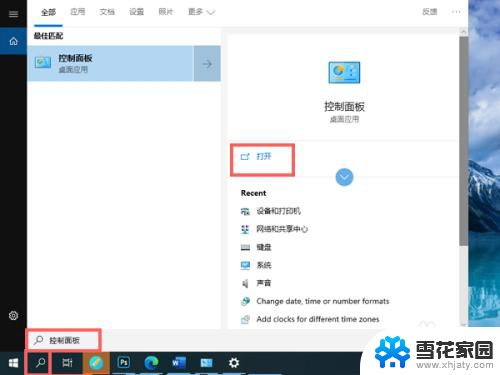
2.进入到“控制面板”点击查看方式选择“小图标”。
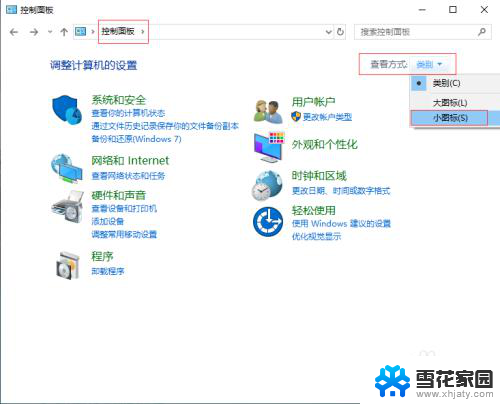
3.在小图标模式下找到“鼠标”点击打开。
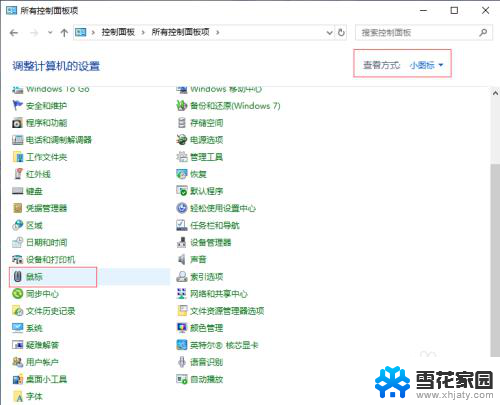
4.打开“鼠标-属性”-“Dell-触摸板”-“单机以更改Dell触摸板设置”。
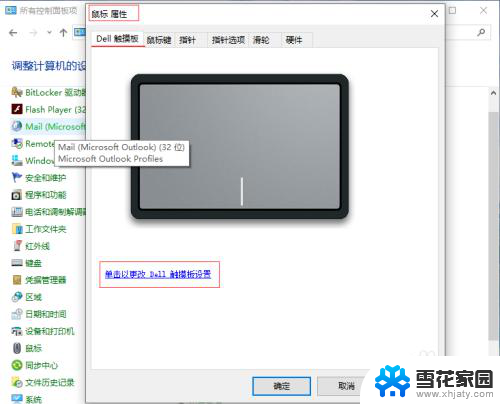
5.弹出“指向设备”打开触摸板开关,这样触摸板就可以使用了。
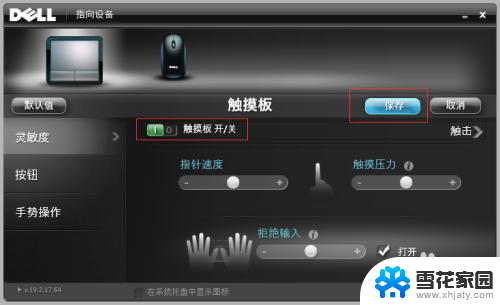
以上是笔记本自带鼠标失灵的全部内容,如果你也遇到同样的情况,可以参照这些方法来解决,希望对你有所帮助。
笔记本自带鼠标失灵 笔记本电脑自带鼠标不灵敏相关教程
-
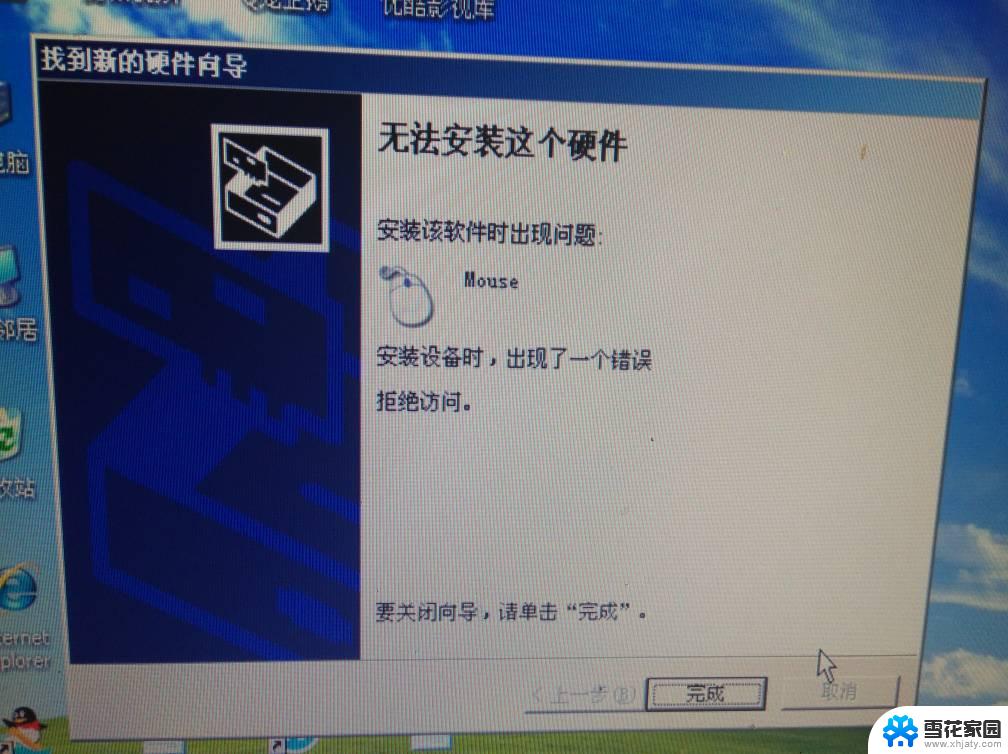 笔记本鼠标总是失灵 笔记本鼠标失灵怎么办
笔记本鼠标总是失灵 笔记本鼠标失灵怎么办2024-06-13
-
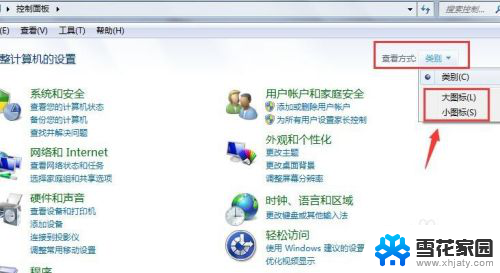 电脑的鼠标灵敏度怎么调 电脑鼠标灵敏度如何调节
电脑的鼠标灵敏度怎么调 电脑鼠标灵敏度如何调节2023-12-14
-
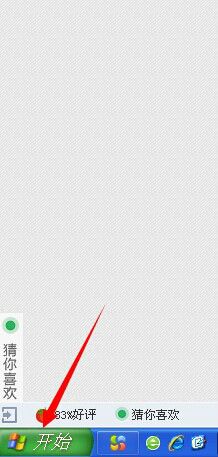 电脑在哪里调鼠标灵敏度 电脑鼠标灵敏度设置步骤
电脑在哪里调鼠标灵敏度 电脑鼠标灵敏度设置步骤2023-12-03
-
 笔记本电脑鼠标左键失灵怎么办 鼠标左键突然失灵怎么处理
笔记本电脑鼠标左键失灵怎么办 鼠标左键突然失灵怎么处理2024-05-07
- 怎样调电脑鼠标灵敏度 修改鼠标灵敏度的步骤
- 笔记本的鼠标失灵怎么办 笔记本触摸板与鼠标同时无法使用怎么办
- 鼠标中间滚动上下不灵 怎么办 鼠标滚轮不灵敏怎么办
- 笔记本不自带麦克风吗 笔记本电脑有自带麦克风吗
- 鼠标失灵怎么关机重启 电脑鼠标失灵重启解决方法
- 笔记本电脑无线鼠标怎么使用 无线鼠标怎么连接笔记本
- 桌面快捷方式图标怎么去掉箭头 桌面快捷方式图标箭头去除方法
- 电脑台式没有声音 台式电脑没有声音怎么修复
- .gz文件解压 Linux怎么解压.gz文件
- 电脑显示屏图标变大了怎么恢复 电脑桌面图标变大了怎么调整
- 壁纸滚动怎么设置 如何在电脑上设置滚动壁纸
- 投影开机没反应怎么办 投影仪无法启动怎么办
电脑教程推荐